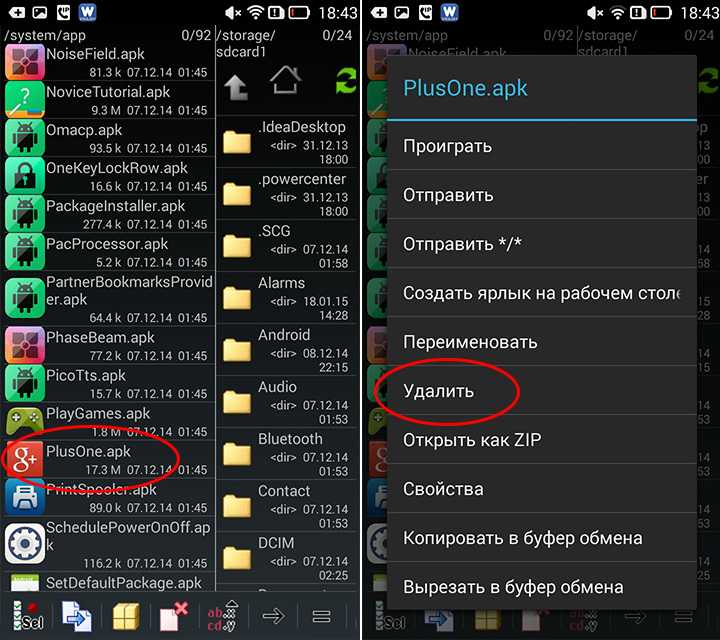Приложение Market Helper
Эта программа не находится в “Маркете” и работает только на устройствах с расширенным доступом. Приложение не сделает ваш телефон лучше или сообразительнее. Суть программы в том, что она меняет вашу идентификацию и “Маркет” считает, что ваше устройство на самом деле от другого производителя или другой модели. Более того, Market Helper позволяет изменить ваши геолокационные данные, не вставая с дивана. Это идеальный вариант для приложений, недоступных в вашем регионе.
Принцип установки Market Helper такой же, как и с файлами APK. По завершении установки и настройки ошибка «приложение несовместимо с вашим устройством» должна исчезнуть.
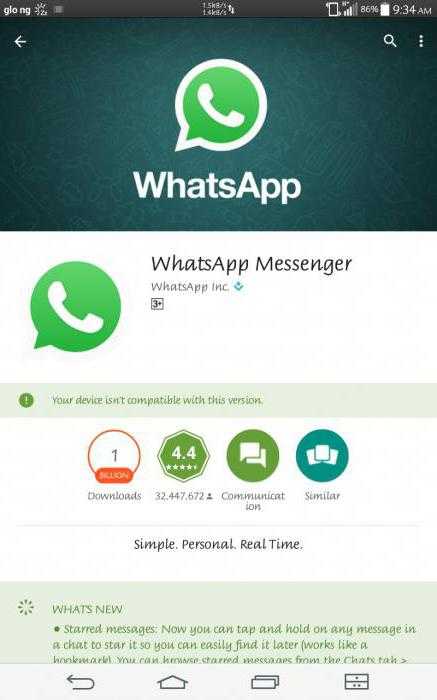
APK-файлы
Такие файлы подойдут в том случае, если сам «Плей Маркет» блокирует скачивание в ваше устройство. Скачать APK-файлы можно как самостоятельно, так и попросив того, кто разбирается в подобных вопросах.
Для того чтобы установить приложение, для начала нужно посетить настройки. Там в разделе «Безопасность» возле подраздела «Неизвестные источники» поставить галочку, дав тем самым возможность устройству устанавливать приложения не только из «Маркета».
После проделанных операций просто откройте APK-файл так, как сделали бы это с фото или музыкальным треком. После нажмите «Далее», а по завершении установки «Ок» — и пользуйтесь программой в полной мере.
Для того чтобы провести эту операцию, не обязательно иметь расширенные права, то есть рутирование. Единственное, для чего они могут понадобиться – это для того, чтобы скопировать APK-файл с устройства, на котором данное приложение уже установлено.
Недостатком такого метода решения проблемы несовместимости приложений может стать то, что программа не будет обновляться через «Маркет», и как следствие, если выйдет её новая версия, все описанные выше манипуляции (кроме настройки безопасности) нужно будет проделать заново.
Характеристика huawei nova 8
Телефоны Хуавей отличаются качеством по средней цене. Эта марка завоевала рынок техники буквально сразу после дебюта. Тем не менее, в 2022 году правительство США внесло Huawei в черный список, и запретило фирме использовать сервисы Google.
Что же покупателям может предложить Хуавей Нова 8? По ценовой политике гаджет относится больше к среднему классу – его цена варьируется от 35000 до 41 000 рублей на российском рынке. При этом, у телефона современный стильный дизайн и прекрасная функциональность. Основные характеристики смартфона:
Смартфон обладает современной функциональностью и красивым дизайном, благодаря чему, несмотря на длительное ожидание этой новинки, аудитория полюбила его практически сразу.
Приложение Market Helper
Эта программа не находится в “Маркете” и работает только на устройствах с расширенным доступом. Приложение не сделает ваш телефон лучше или сообразительнее. Суть программы в том, что она меняет вашу идентификацию и “Маркет” считает, что ваше устройство на самом деле от другого производителя или другой модели. Более того, Market Helper позволяет изменить ваши геолокационные данные, не вставая с дивана. Это идеальный вариант для приложений, недоступных в вашем регионе.
Принцип установки Market Helper такой же, как и с файлами APK. По завершении установки и настройки ошибка «приложение несовместимо с вашим устройством» должна исчезнуть.
Резюме файла UID
Расширение файла UID имеет один тип (-ов) файла (-ов) и связано с один различными программными обеспечениями, но главным образом с IBM Voice Type, разработанным IBM. Часто они представлены в формате IBM VoiceType User Data File.
Расширение файла UID указано преимущественно в категории Data Files.
Файлы UID можно просматривать с помощью операционной системы Windows. Они обычно находятся на настольных компьютерах (и ряде мобильных устройств) и позволяют просматривать и иногда редактировать эти файлы.
Рейтинг популярности файлов UID составляет «Низкий», что означает, что данные файлы встречаются редко.
Как установить несовместимые или неподдерживаемые для региона приложения на Android
Если вы хотите скачать новую отличную игру или какой-нибудь потоковый сервис, но вдруг обнаружите, что нужное приложение несовместимо с вашим устройством или недоступно для вашей страны, это вовсе не означает, что вы должны опустить руки. Одной из лучших вещей в отношении Android является то, что всегда найдется способ получить желаемое. Сегодня мы покажем вам, как можно установить несовместимые приложения на Android с помощью ряда замечательного ПО.
Отказ от ответственности. Стоит отметить, что такие вещи как VPN, APK и Market Helper могут быть весьма эффективными, однако они не являются решением всех ваших проблем. Вы обнаружите, что некоторые приложения просто несовместимы с вашим девайсом, и, независимо от того, что вы планируете делать, это ПО никогда не будет работать.
Содержимое статьи
TunnelBear
Впервые мы узнали о TunnelBear во время нашей недавней поездки в Китай, где мы использовали его как VPN. Это приложение идеально подходило для такой цели, и мы также поняли, что его можно использовать для обхода несовместимости приложений. Сейчас мы расскажем, как это можно сделать.
1. Скачайте TunnelBear из Play Store.2. Запустите приложение и создайте аккаунт.3. Вы увидите ползунок для активации TunnelBear и карту мира. Теперь коснитесь иконки в виде бочки-туннеля в любой месте карты и немного подождите, пока медведь проложит путь из вашего туннеля.
4. Если вы увидели запрос на подключение, дайте ваше согласие на это.5. Когда медведь добрался до вашего нового местоположения VPN, вы можете начать работать с нужным вам приложением.
Скажем, мы бы хотели получить доступ к сайту Hulu в Германии, где нет возможности установить приложение. Мы может просто указать в TunnelBear, что мы из США, и у нас будет возможность скачать Hulu. Вы по-прежнему вряд ли сможете найти приложения, выполнив поиск непосредственно в Play Store, однако вбив в поисковую строку браузера Chrome название приложения и фразу «Play Store», вы получите ссылку на это приложение. Вам останется лишь пройти по данной ссылке, скачать и установить приложение.
Примите во внимание, что вам может потребоваться сохранить VPN активной для доступа к контенту в приложениях с ограниченным регионом действия, и что не все приложения смогут работать за пределами своих регионов. Если для какого-либо приложения по-прежнему появляется сообщение о том, что оно недоступно в вашей стране, вам нужно очистить кэш Play Store, пройдя по схеме: «Настройки>Приложения> Google Play Store»
После этого снова повторите попытку.
APK
Кстати, есть хорошая и плохая новость: установка несовместимого приложения на ваш смартфон очень проста, но это касается лишь бесплатного приложения.
Все, что вам нужно сделать – это загрузить файл APK с помощью APK Downloader и скопировать URL-адрес приложения из Google Play Store. На вашем смартфоне хитрость заключается в том, чтобы получить URL-адрес, выбрав иконку «Поделиться» в Play Store и открыв такой адрес в Gmail. Полностью процесс выглядит так:
1. Скопируйте URL-адрес приложения.2. Вставьте URL-адрес в нужное место на сайте APK Downloader.
3. Скачайте файл АРК.
Добавим, что если сайт APK Downloader по какой-то причине не работает, вы всегда можете попытаться получить нужный вам файл АРК на сайте APK Mirror.
1 Какие основные причины отказа
1.1 Ограничения в вашем регионе
Те или иные приложения могут распространяться только в определенных частях планеты, и ваше место проживания не всегда входит в их число. В этом случае существует несколько решений:
- Использование VPN. Приложения, позволяющие маскировать свой IP-адрес под другую страну. Нужен не только для скачивания чего-то из Google Play, но также и для простого серфинга по сайтам. Особенно популярным это стало в последнее время, когда сайты в России начали массово блокировать. Советовать конкретные приложения мы не будем, так как их уж очень много. Некоторые бесплатные, ну а за некоторые придется заплатить. Впрочем, даже в платных вариантах имеются демо версии, в которых есть необходимые функции и возможности;
- Сей способ заключается в установке приложения MarketEnabler, в котором можно подменить данные мобильных операторов на другие страны, выбрав понравившиеся варианты из списка. Прибегать к нему следует тогда, когда не работает первый способ. Случается последнее по причине того, что даже с наличием VPN Google часто знает ваше реальное местоположение по данным оператора. Их-то мы и постараемся подменить.
1.2 Несоответствие телефона техническим требованиям
Чтобы убедить магазин приложений на Android в том, что наше устройство соответствует требованиям скачиваемого продукта, нам потребуется найти и отредактировать файл build.prop. Сделать это можно только после получения прав Суперпользователя, которые также называются root-правами.
Чтобы получить доступ к этому корневому файлу, мы просто скачиваем приложение Market Helper, открываем его на своем мобильном гаджете, выбираем модель и ждем кнопку активации. Не забудьте, что делать это нужно в root-режиме. На этом все – можете заходить в магазин и проблемы, вызванные несовместимостью устройства, больше вас не потревожат.
1.3 Не подходит версия Android
Также весьма частая причина появление ошибки «Приложение не поддерживается вашим устройством». В этом случае вам просто следует зайти в Настройки и открыть Центр обновления, проверив, имеется ли возможность найти и установить новые прошивки для своего смартфона или планшета. Советуем делать это не через мобильные данные, а с домашнего интернета, подключившись через Wi-Fi. Ведь во многих тарифных планах трафик платный, а прошивка может весить гораздо больше гигабайта.
Важно! Возможность обноситься до актуальной или хотя бы более новой версии Android имеется далеко не у всех телефонов. Поэтому владельцам совсем старых моделей это может быть недоступно
APK-файлы
Такие файлы подойдут в том случае, если сам “Плей Маркет” блокирует скачивание в ваше устройство. Скачать APK-файлы можно как самостоятельно, так и попросив того, кто разбирается в подобных вопросах.
Для того чтобы установить приложение, для начала нужно посетить настройки. Там в разделе “Безопасность” возле подраздела “Неизвестные источники” поставить галочку, дав тем самым возможность устройству устанавливать приложения не только из “Маркета”.
После проделанных операций просто откройте APK-файл так, как сделали бы это с фото или музыкальным треком. После нажмите “Далее”, а по завершении установки “Ок” – и пользуйтесь программой в полной мере.
Для того чтобы провести эту операцию, не обязательно иметь расширенные права, то есть рутирование. Единственное, для чего они могут понадобиться – это для того, чтобы скопировать APK-файл с устройства, на котором данное приложение уже установлено.
Недостатком такого метода решения проблемы несовместимости приложений может стать то, что программа не будет обновляться через “Маркет”, и как следствие, если выйдет её новая версия, все описанные выше манипуляции (кроме настройки безопасности) нужно будет проделать заново.
Как установить приложение из App Store, которое требует новую версию iOS
Шаг 1 Запустите на своем Mac или Windows компьютере программу iTunes
Шаг 2 Войдите под своим аккаунтом Apple ID
Шаг 3 Перейдите в раздел «Программы» → AppStore и найдите нужное вам приложение или воспользуйтесь поиском
Шаг 4 Нажмите кнопку Загрузить
Шаг 5 После этого компьютер больше не понадобится, теперь возьмите свой iPhone или iPad и откройте на нем приложение App Store
Шаг 6 Перейдите на вкладку «Обновления» и выберите Покупки
В iOS 11 и выше, нужно нажать на иконку вашей учетной записи, она находится в верхнем правом углу во всех разделах, кроме «Поиск»
Шаг 7 Выберите, только что загруженное на компьютере приложение и нажмите (значок в виде облака со стрелкой вниз)
Шаг 8 Перед вами появится сообщение с минимальными требованиями. Для установки последней совместимой версии система iOS спросит: «Загрузить предыдущую версию этого приложения?». Нажимаем Загрузить . После этого начнется загрузка и установка приложения
Если у вас по какой-то причине в разделе «Покупки» на iPhone/iPad не отображаются совершенные покупки, тогда воспользуйтесь поиском в App Store. Найдите приложения, которые Вы приобрели в iTunes на компьютере с помощью своего Apple ID и нажмите кнопку Загрузить
К сожалению, не все приложения возможно установить данным способом. Например, если у вас гаджет с iOS 7, а минимальная доступная версия для загрузки предназначена для iOS 10, то, вероятнее всего, у вас ничего не получится. В таком случае, вам нужно воспользоваться следующей инструкцией.
После загрузки приложения на компьютере, файл можно удалить из «Медиатеки» iTunes, это все равно версия, которая вам не подойдет.
Расскажите своим друзьями об этом лайфхаке, поделившись ссылкой на своей станице в соц.сетях и подписывайтесь на наши страницы в Facebook, Twitter или Вконтакте
Иногда, зайдя в Google Market и выбрав приложение для установки, вы видите надпись: «Приложение несовместимо с вашим устройством», которая не дает загрузить его к себе на телефон. Связано это с тем, что разработчик, имея возможность устанавливать ограничения по модели телефона, стране и даже сотовому оператору, запрещает загрузку приложения на ваш смартфон.
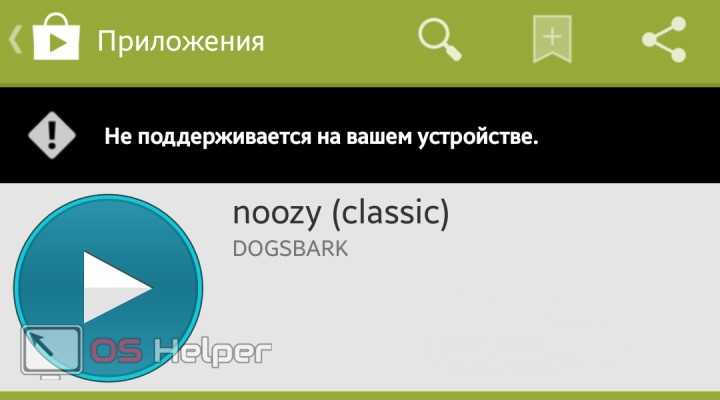
Чаще всего, этот запрет не несет в себе ничего, кроме пустых слов, ведь программа или игра без проблем установилась бы и нормально функционировала. Яркий тому пример – хит лета 2016 игра Pokemon Go, которую официально невозможно было загрузить в России из-за «несовместимости», но, тем не менее, многие успели в нее поиграть. Если вы увидели сообщение «Приложение несовместимо с вашим устройством», то мы подскажем, что делать в такой ситуации. Об этом и пойдет речь в нашей статье.
Через аналог Google Play
Если по версии Google Play «Приложение несовместимо с вашим устройством», то на помощь вам придет Market Helper. Его не найти в официальном магазине от Google, но скачать его можно с сайта разработчика. Прежде чем пользоваться этой утилитой, следует получить root-доступ для вашего смартфона. Смысл приложения в том, что оно, редактируя системный файл, подменяет идентификатор вашего устройства, который сканируется магазином. Вот краткий гайд по работе с программой:
- После загрузки откройте Market Helper и выберите параметры устройства: тип, модель, страну и оператора – следует выбрать такие, с которыми загружаемое приложение будет совместимо на 100% (рекомендуем топовые модели популярных брендов);
- Нажимаем «Activate» и ждем применения параметров;
- Теперь авторизуемся в личном кабинете Google;
- Пробуем установить то, что раньше было несовместимо.
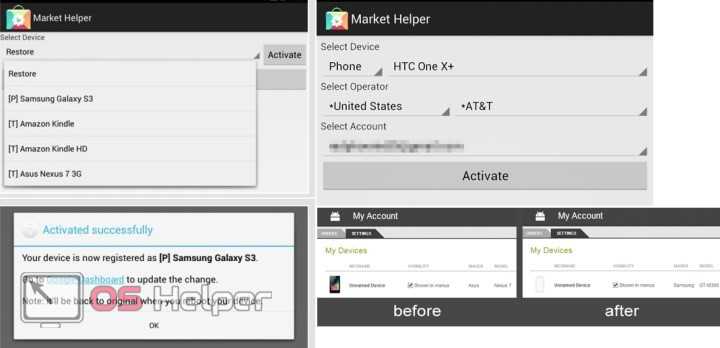
Для возврата к исходным настройкам нажмите «Restore», а затем – «Activate». В большинстве случаев такой способ помогает обойти сообщение «Приложение несовместимо с вашим устройством Android».
Приложение несовместимо с вашим устройством iPhone
Как устанавливать любые приложения, на несовместимую версию IOS
Не грузятся приложения из AppStore
ТОП-7 ЛАЙФХАКОВ ДЛЯ IPHONE И IPAD
Как скачивать приложения которых нет в вашем AppStore?
Как скачать FIFA 16 IOS / How to download FIFA 16 IOS
Как скачать несовместимые приложения из Play Маркет
Не поддерживается на вашем устройстве Play Market Что делать?
Как переносить файлы на iPhone, iPad или Android, без проводов!
Не поддерживается на вашем устройстве — решение
Обзор FIFA 16 Ultimate Team на iOS
Также смотрите:
- iPod Shuffle как пользоваться voice over
- Как поставить iOS 7 на iPod Touch 4 через jailbreak
- Как с iPhone скинуть видео в контакт
- iPad Mini сброс до заводских настроек
- Как сделать провод от зарядки Айфона
- Что такое восстановить iPad
- Angry birds 2 вылетает на Айфоне 4S
- Приложение для скачивания видео на Айпад
- Apple Watch режим энергосбережения
- Убрать иконку обновления iPhone
- Возможности Macbook Air
- Настройки переадресации на Айфоне
- Как убрать на iPhone пункт управления
- Как найти украденный Айфон с компьютера
- Реклама золотого Айфона
Главная » Видео » Приложение несовместимо с вашим устройством iPhone iphone4gkupi.ru
Через аналог Google Play
- После загрузки откройте Market Helper и выберите параметры устройства: тип, модель, страну и оператора – следует выбрать такие, с которыми загружаемое приложение будет совместимо на 100% (рекомендуем топовые модели популярных брендов);
- Нажимаем «Activate» и ждем применения параметров;
- Теперь авторизуемся в личном кабинете Google;
- Пробуем установить то, что раньше было несовместимо.
Как скачать музыку на Android
Для возврата к исходным настройкам нажмите «Restore», а затем – «Activate». В большинстве случаев такой способ помогает обойти сообщение «Приложение несовместимо с вашим устройством Android».
Почему не поддерживается приложение на андроиде в плей маркете?
При возникновении сбоя в работе определенных утилит, для решения вопроса, что делать если приложение не поддерживается на вашем устройстве андроид, нужно провести такие манипуляции:
- Очистить кэш на андроид;
- Провести загрузку apk-файла заранее выбранного приложения;
- Возврат к прежним настройкам;
- Осуществить перезагрузку смартфона.
Определенные программы могут зависать или не поддерживаться и после выполнения перечисленных операций. Здесь причиной может выступать разница в разрешении экрана и соотношение размера сторон, а не разработчик. Программа будет писать сообщение, что возникла ошибка и ПО не совместимо.
Ручная загрузка
Последний вариант – самостоятельная загрузка желанного приложения в формате АПК. Придется воспользоваться сторонними ресурсами: выбирайте источник тщательно, обязательно запустите проверку на вирусы. Всегда помните про риск столкнуться с мошенничеством, воровством личных и платежных данных!
Вы знаете, почему в Плей Маркете пишет не поддерживается на вашем устройстве – несовместимость можно обойти вручную:
- Найдите АПК-файл нужной программы и скачайте его, лучше всего искать на форуме 4pda;
- Подключите телефон к ПК шнуром, перенесите файл;
- Откройте любой файловый мессенджер и запустите инсталляцию АПК-приложения.
Пусть у вас не поддерживаются сервисы Google Play – это можно исправить! Обязательно проверяйте установочный файл на соответствие правилам безопасности и версии вашей операционной системы.
Больше ошибка «Требуются сервисы Google Play: они не поддерживаются на вашем устройстве» не будет пугать! Вы знаете, как решить возникшие трудности, устранить неполадки и получить доступ к полному каталогу программ. Никаких ограничений, скачивайте софт, который давно хотели заполучить.
APK-файлы
Такие файлы подойдут в том случае, если сам «Плей Маркет» блокирует скачивание в ваше устройство. Скачать APK-файлы можно как самостоятельно, так и попросив того, кто разбирается в подобных вопросах.
Для того чтобы установить приложение, для начала нужно посетить настройки. Там в разделе «Безопасность» возле подраздела «Неизвестные источники» поставить галочку, дав тем самым возможность устройству устанавливать приложения не только из «Маркета».
После проделанных операций просто откройте APK-файл так, как сделали бы это с фото или музыкальным треком. После нажмите «Далее», а по завершении установки «Ок» — и пользуйтесь программой в полной мере.
Для того чтобы провести эту операцию, не обязательно иметь расширенные права, то есть рутирование. Единственное, для чего они могут понадобиться — это для того, чтобы скопировать APK-файл с устройства, на котором данное приложение уже установлено.
Недостатком такого метода решения проблемы несовместимости приложений может стать то, что программа не будет обновляться через «Маркет», и как следствие, если выйдет её новая версия, все описанные выше манипуляции (кроме настройки безопасности) нужно будет проделать заново.
Видео в онлайне на Android не загружается
Решение 2. В некоторых случаях можно просто сменить браузер, загрузив его в сервисе Google Play. В настоящий момент сервис предоставляет большое количество платных и бесплатных вариантов для пользователей.
Также последние технологии внедрены в такие браузеры как, Dolphin, UC, Firefox и другие. Для выбора хорошего обозревателя рекомендуем вам ознакомиться со статьями:
- для Андроид
- для Андроид
В этих материалах описаны основные программы из Google Play, которые считаются лучшими в рейтингах браузеров по разным критериям.
Решение 3. Если вы часто просматриваете видеоролики на сервисах YouTube или Vimeo, то рекомендуем использовать для этого на своем мобильном устройстве бесплатные фирменные приложения таких сервисов.
Вот вам еще несколько советов! Для браузера Opera достаточно установить flash плеер и все видео будут работать корректно. Иногда потребуется обновление версии плеера, но эту опцию можно активировать и с автоматической загрузкой и установкой обновлений. Подобная система используется и в Google Chrome для мобильных версий.
Но и здесь есть свои подводные камни! Имеется в виду то, что Adobe Flash Player загрузить официально из Google Play можно только для версии андроида, не выше 4.0. Если у вас версия ОС выше, то устанавливать придется в ручном режиме.
Приложение Market Helper
Эта программа не находится в «Маркете» и работает только на устройствах с расширенным доступом. Приложение не сделает ваш телефон лучше или сообразительнее. Суть программы в том, что она меняет вашу идентификацию и «Маркет» считает, что ваше устройство на самом деле от другого производителя или другой модели. Более того, Market Helper позволяет изменить ваши геолокационные данные, не вставая с дивана. Это идеальный вариант для приложений, недоступных в вашем регионе.
Принцип установки Market Helper такой же, как и с файлами APK. По завершении установки и настройки ошибка «приложение несовместимо с вашим устройством» должна исчезнуть.
Публикуем приложение в appgallery
После внедрения сервисов и успешного тестирования приложения, мы готовы публиковаться в AppGallery.
1.Переходим в AppGallery Connect и заполняем данные:
2.Грузим иконку приложения и скриншоты. Есть возможность прикрепить видео.
3.Указываем страны/регионы для публикации и грузим APK приложения. Кроме того, нужно загрузить подпись приложения.
4.Отмечаем способ покупок в приложении и рейтинг.
5.Грузим политику конфиденциальности (обязательно) и предоставляем данные тестового аккаунта, если это необходимо. Указываем дату публикации.
6.Нажимаем кнопочку “Отправить на проверку” и ждем! Проверка по регламенту занимает около 3-5 дней.
Что делать, если приложение из App Store требует новую версию iOS или как установить последнюю совместимую версию приложения для вашего iPhone и iPad
Каждый год после презентации новых iPhone, компания Apple выпускает и новую мобильную систему iOS. Разработчикам, для стабильности работы своих приложений в новой системе, также приходится вносить изменения и выпускать новые апдейты своих продуктов в App Store. Со временем старые версии iOS перестают поддерживайся как Apple, так и разработчиками приложений. И если Вы обладатель моделей iPhone и iPad, которые работают не на последних версиях iOS, то запросто столкнетесь с проблемой установки некоторых приложений и игр.
Каждый разработчик в App Store для своего приложения устанавливает минимальные требования (устройство и версия операционной системы), и если Вы захотите установить приложение, а ваша версия iOS будет ниже минимальной, тогда Вы увидите такое сообщение:
Как открыть три приложения одновременно на iPad
Можно даже открыть три приложения одновременно, используя комбинацию разделенного экрана и слайдера.
Во-первых, запустите разделенный экран, следуя предыдущим инструкциям. После того, как вы посмотрите на разделенный экран, проведите вверх от нижней части экрана и перетащите один из значков дока в центр экрана.
Вы должны поместить приложение, которое вы хотите запустить в режиме Slide Over, точно поверх черного разделителя между двумя приложениями с разделенным экраном. Если вы неправильно разместите его, оно заменит одно из приложений с разделенным экраном на приложение, которое вы перетаскиваете.
https://youtube.com/watch?v=2dQrtAigSLA
Приложение Market Helper
Эта программа не находится в «Маркете» и работает только на устройствах с расширенным доступом. Приложение не сделает ваш телефон лучше или сообразительнее. Суть программы в том, что она меняет вашу идентификацию и «Маркет» считает, что ваше устройство на самом деле от другого производителя или другой модели. Более того, Market Helper позволяет изменить ваши геолокационные данные, не вставая с дивана. Это идеальный вариант для приложений, недоступных в вашем регионе.
Принцип установки Market Helper такой же, как и с файлами APK. По завершении установки и настройки ошибка «приложение несовместимо с вашим устройством» должна исчезнуть.
Ручная загрузка
Последний вариант – самостоятельная загрузка желанного приложения в формате АПК. Придется воспользоваться сторонними ресурсами: выбирайте источник тщательно, обязательно запустите проверку на вирусы. Всегда помните про риск столкнуться с мошенничеством, воровством личных и платежных данных!
Вы знаете, почему в Плей Маркете пишет не поддерживается на вашем устройстве – несовместимость можно обойти вручную:
- Найдите АПК-файл нужной программы и скачайте его, лучше всего искать на форуме 4pda;
- Подключите телефон к ПК шнуром, перенесите файл;
- Откройте любой файловый мессенджер и запустите инсталляцию АПК-приложения.
Пусть у вас не поддерживаются сервисы Google Play – это можно исправить! Обязательно проверяйте установочный файл на соответствие правилам безопасности и версии вашей операционной системы.
Больше ошибка «Требуются сервисы Google Play: они не поддерживаются на вашем устройстве» не будет пугать! Вы знаете, как решить возникшие трудности, устранить неполадки и получить доступ к полному каталогу программ. Никаких ограничений, скачивайте софт, который давно хотели заполучить.
Источник
Приложение Market Helper
Эта программа не находится в «Маркете» и работает только на устройствах с расширенным доступом. Приложение не сделает ваш телефон лучше или сообразительнее. Суть программы в том, что она меняет вашу идентификацию и «Маркет» считает, что ваше устройство на самом деле от другого производителя или другой модели. Более того, Market Helper позволяет изменить ваши геолокационные данные, не вставая с дивана. Это идеальный вариант для приложений, недоступных в вашем регионе.
Принцип установки Market Helper такой же, как и с файлами APK. По завершении установки и настройки ошибка «приложение несовместимо с вашим устройством» должна исчезнуть.
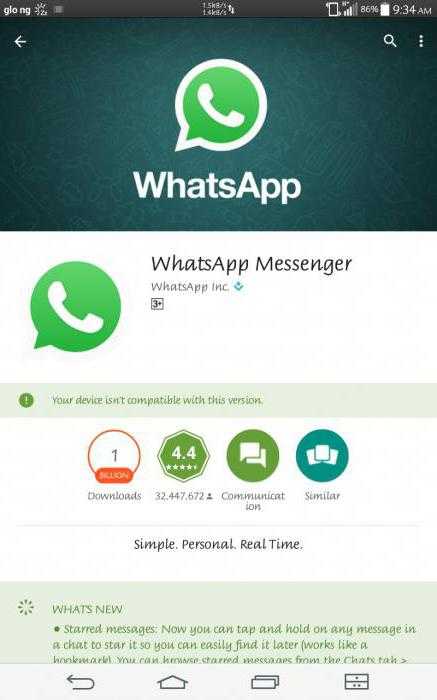
Прямая установка APK-файла
Это, наверное, самый распространенный способ, как установить приложение, на которое наложено ограничение разработчиком. Как раз такой вариант использовали большинство российских игроков в Pokemon Go.
Достаточно просто найти в Интернете apk-файл программы и установить его на свой смартфон. Но прежде следует разрешить установку приложений из неизвестных источников. Для этого:
- Заходим в «Настройки»;
- Выбираем «Безопасность»;
- Ставим галочку напротив «Неизвестные источники».
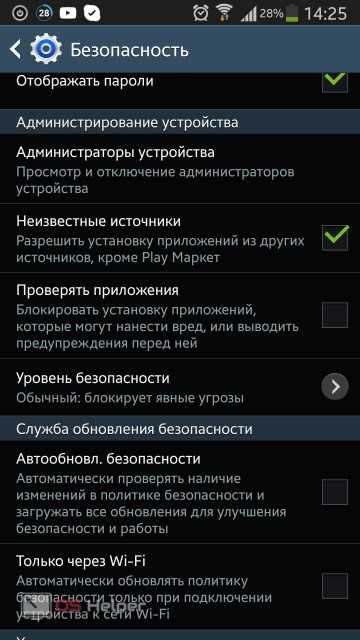
Также apk-файл можно извлечь из устройства, где приложение уже установлено. Такие файлы находятся в папке data/app, зайти в которую можно после получения root-прав.
Совместимость приложений Apple iOS | iBobr.ru
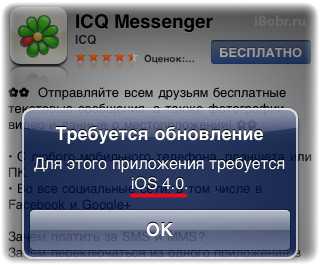 Совместимость приложений между телефоном iPhone (плеером iPod touch) и планшетом iPad мы рассматривали в статье про универсальные приложения. Но помимо универсальности существует еще один, немало важный, фактор, влияющий на то, установится приложение в устройство или не установится – совместимость с версией прошивки Apple iOS.
Совместимость приложений между телефоном iPhone (плеером iPod touch) и планшетом iPad мы рассматривали в статье про универсальные приложения. Но помимо универсальности существует еще один, немало важный, фактор, влияющий на то, установится приложение в устройство или не установится – совместимость с версией прошивки Apple iOS.
То есть, подойдет приложение или не подойдет к Вашему устройству зависит от версии прошивки iOS, установленной в Apple iPhone, iPod touch или iPad’е.
В качестве примера рассмотрим следующую ситуацию: имея на руках первую модель iPhone (2G) с версией прошивки – 3.1.2, мы решили установить бесплатную программу ICQ Messenger прямо из приложения App Store, т.е. с самого телефона. Для тех, кто не знает, как ставятся игры и программы, читаем про установку приложений в iPhone. Но после нажатия кнопки – Установить, iPhone вывел на экран уведомление (которое можно увидеть на изображении выше) следующего плана: «Требуется обновление. Для этого приложения требуется iOS 4.0.»
Получается, что версия прошивки нашего телефона не подходит для установки мобильного клиента ICQ Messenger, соответственно установить эту программу мы сможем лишь в устройство с прошивкой 4.0 и выше.
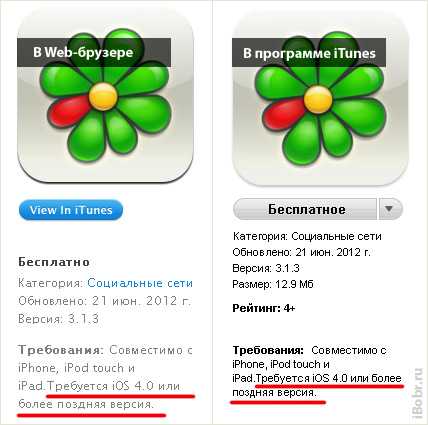 Для того чтобы предварительно узнать совместимо ли приложение с версией прошивки iOS, установленной в Вашем телефоне или планшете, нужно посмотреть требования к приложению. Узнать требования к любой программе или игре можно тремя способами, первый способ мы уже рассматривали выше, когда при установке появляется уведомление и показывает необходимую версию прошивки. Узнать требования к приложению можно при помощи программы iTunes, находим свое приложение в iTunes Store, заходим в него и смотрим графу «Требования», где в нашем случае указанно «Требуется iOS 4.0 или более поздняя версия.»
Для того чтобы предварительно узнать совместимо ли приложение с версией прошивки iOS, установленной в Вашем телефоне или планшете, нужно посмотреть требования к приложению. Узнать требования к любой программе или игре можно тремя способами, первый способ мы уже рассматривали выше, когда при установке появляется уведомление и показывает необходимую версию прошивки. Узнать требования к приложению можно при помощи программы iTunes, находим свое приложение в iTunes Store, заходим в него и смотрим графу «Требования», где в нашем случае указанно «Требуется iOS 4.0 или более поздняя версия.»
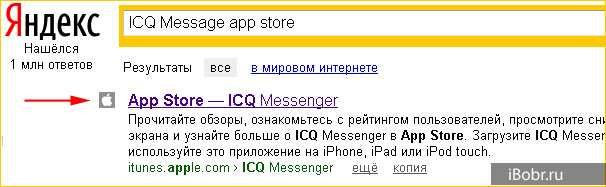 Так же требования к приложению можно посмотреть в App Store при помощи любого Web-браузера, для этого обычно делаем так: запускаем браузер, открываем любой поисковик, к примеру Google или Yandex, в строке поиска вводим «Название приложения App Store», после чего смотрим требования, выбранного в результатах поиска приложения.
Так же требования к приложению можно посмотреть в App Store при помощи любого Web-браузера, для этого обычно делаем так: запускаем браузер, открываем любой поисковик, к примеру Google или Yandex, в строке поиска вводим «Название приложения App Store», после чего смотрим требования, выбранного в результатах поиска приложения.
После того как с требованиями к игре или программе разобрались, нужно посмотреть версию прошивки своего гаджета, если не знаете как это делается, читаем – как узнать версию прошивки iPhone. Если версия прошивки iOS Apple-устройства соответствует требованиям устанавливаемого приложения, то такая игра или программа должна подойти для Вашего iPhone, iPad или iPod touch.
Вносим изменения в файл
Вы можете исправить возникшее несоответствие устройства магазину вручную – придется откорректировать документ. Для начала установите любой файловый менеджер – подойдет ES Проводник или Total Commander. Их можно найти в Плэй Маркете в свободном доступе, проблем с установкой не возникнет.
Теперь исправляем то, что сервисы Гугл Плей не поддерживаются! Запускаем менеджер:
- Откройте настройки и активируйте опцию доступа к рут-директориям;
- Теперь ищите папку «System» и запускайте файл под названием «build.prop» ;
- Открывайте документ в любом текстовом редакторе (можно встроенном);
- Нужно заменить строки «ro.product.model» и «ro.product.manufacturer» на название смартфона, которым хотите притвориться. Например , «Mi10» и «Xiaomi» .
Пока работа с проводником завершена – так как Google Play не поддерживается на вашем устройстве, необходимо почистить данные о нем.
- Откройте настройки смартфона;
- Найдите раздел с приложениями, в нем откройте Плэй Маркет;
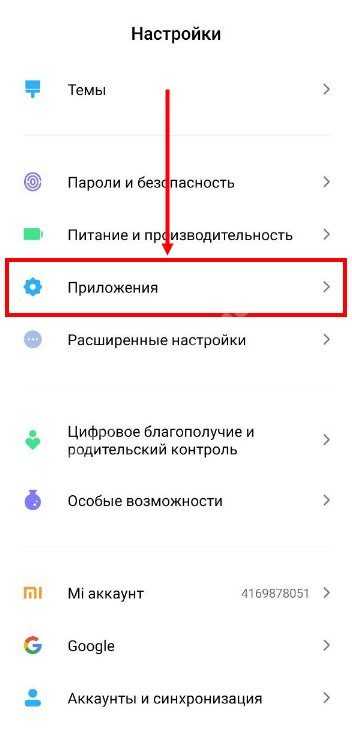
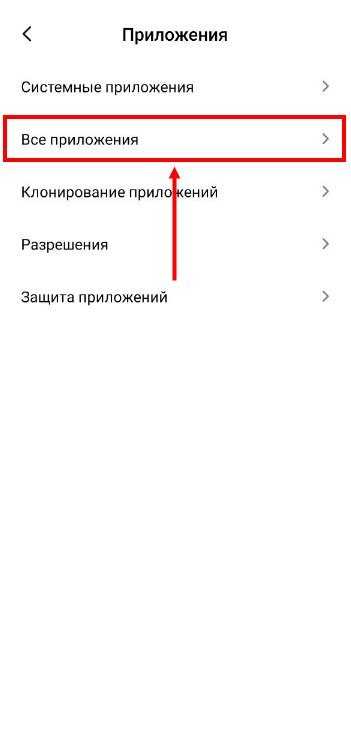
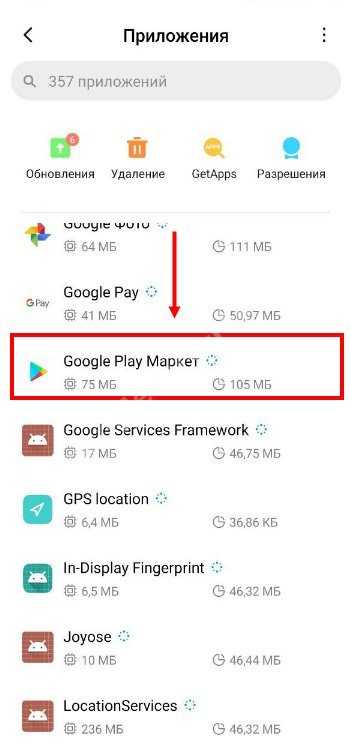
- Кликните по кнопке «Очистить кэш» на нижней панели;
- Рекомендуем также воспользоваться опцией «Очистить данные» .
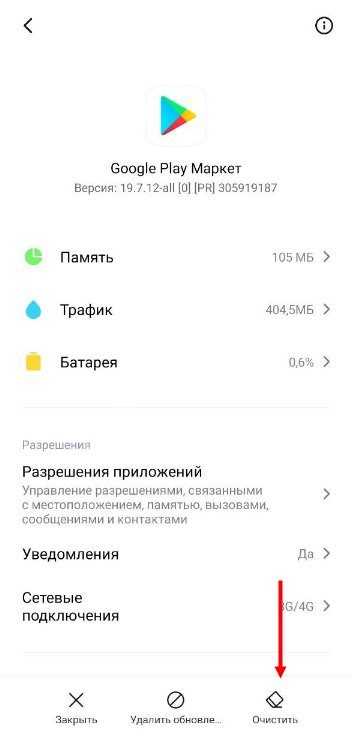
Перезагрузите устройство и возобновите попытки! Вы смогли исправить ошибку, когда Гугл Плей не поддерживается на вашем устройстве.
Выводы
Каждый из этих методов не дает гарантии успеха. В некоторых случаях необходимо принудительно очистить кеш в «Маркете». Для этого через настройки его нужно остановить, очистить данные, запустить Market Helper или VPN и включить заново сам «Маркет». Помните, что любые изменения в настройках производятся вами на свой страх и риск.
Теперь у вас не появится надпись «приложение несовместимо с вашим устройством». Что делать, если она появилась у ваших близких, вы уже знаете.
Каждый год после презентации новых iPhone, компания Apple выпускает и новую мобильную систему iOS. Разработчикам, для стабильности работы своих приложений в новой системе, также приходится вносить изменения и выпускать новые апдейты своих продуктов в App Store. Со временем старые версии iOS перестают поддерживайся как Apple, так и разработчиками приложений. И если Вы обладатель моделей iPhone и iPad, которые работают не на последних версиях iOS, то запросто столкнетесь с проблемой установки некоторых приложений и игр.
Каждый разработчик в App Store для своего приложения устанавливает минимальные требования (устройство и версия операционной системы), и если Вы захотите установить приложение, а ваша версия iOS будет ниже минимальной, тогда Вы увидите такое сообщение: